改ページのある空白ページを削除する方法: まず Word を開いて新しい空白の文書を作成し、現在の Word に改ページを挿入し、メニュー バーの [スタート] の [段落] をクリックして、 [段落記号の表示] アイコンをクリックし、最後に改ページの前にカーソルを置き、[削除] キーをクリックして改ページを削除します。

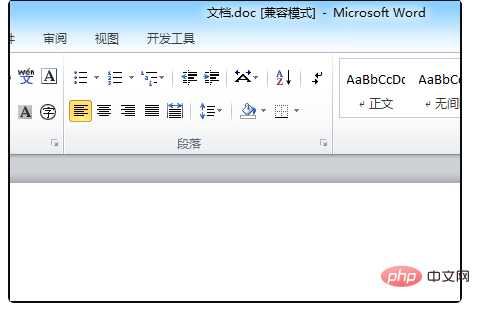
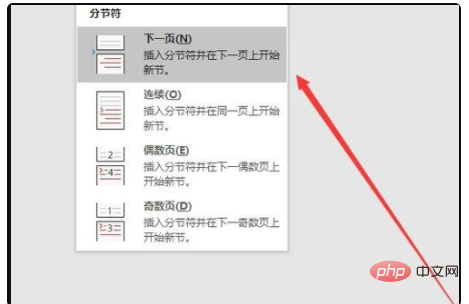 3. その後、メニューバーの「スタート」の「段落」をクリックし、「段落記号の表示」アイコンをクリックすると改ページと白紙記号が表示されます。 document マークアップに改ページと空白ページの記号が見られます。
3. その後、メニューバーの「スタート」の「段落」をクリックし、「段落記号の表示」アイコンをクリックすると改ページと白紙記号が表示されます。 document マークアップに改ページと空白ページの記号が見られます。
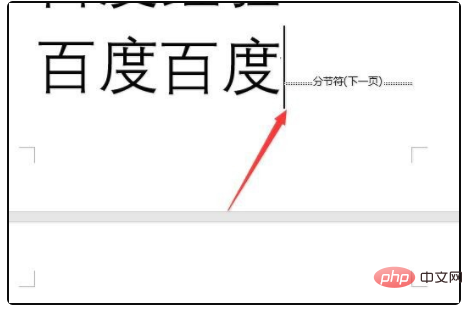 #4. 次に、カーソルを改ページの前に置き、キーボードの「削除」キーをクリックして改ページを削除します。
#4. 次に、カーソルを改ページの前に置き、キーボードの「削除」キーをクリックして改ページを削除します。
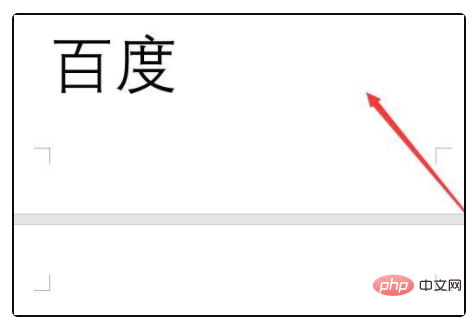 #5. 同様に、改ページの前にカーソルを置き、キーボードの「削除」キーをクリックして空白ページを削除します。
#5. 同様に、改ページの前にカーソルを置き、キーボードの「削除」キーをクリックして空白ページを削除します。
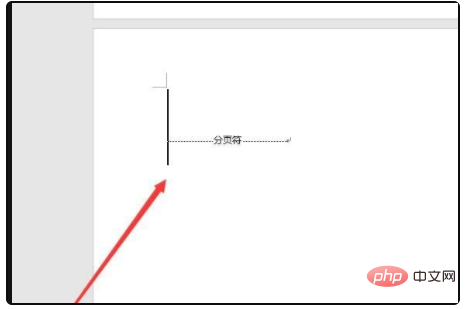 #6. 改ページと空白ページを削除した最終的な効果は図のようになり、段落記号は改ページや空白ページがないことを示します。
#6. 改ページと空白ページを削除した最終的な効果は図のようになり、段落記号は改ページや空白ページがないことを示します。
 推奨: 「
推奨: 「
以上が改ページのある空白ページを削除する方法の詳細内容です。詳細については、PHP 中国語 Web サイトの他の関連記事を参照してください。